Tutorial wyjaśnia jak skonfigurować router Cisco krok po kroku. Dowiedz się, jak zabezpieczyć (Enable & Privilege Exec Mode), wymazać (Running Configuration), włączyć (Telnet access), ustawić (Hostname, Login banner & Time zone), skonfigurować (FastEthernet & Serial interface) i kilka innych istotnych zadań szczegółowo z przykładami.
Aby wyjaśnić podstawowe komendy konfiguracyjne routera, użyję oprogramowania symulatora sieciowego Packet Tracer. Możesz użyć dowolnego oprogramowania symulatora sieciowego lub użyć prawdziwego routera Cisco, aby podążać za tym przewodnikiem.Nie ma różnicy w wynikach, o ile wybrane przez Ciebie oprogramowanie zawiera polecenia wyjaśnione w tym poradniku.
Stwórz laboratorium ćwiczeniowe, jak pokazano na poniższym rysunku lub pobierz to wstępnie utworzone laboratorium ćwiczeniowe i załaduj je do programu packet tracer
Pobierz topologię ćwiczeniową dla podstawowej konfiguracji routera

To laboratorium ćwiczeniowe jest tylko zaleceniem, aby lepiej zrozumieć podstawowe polecenia konfiguracyjne routera, nie jest to wymóg do zastosowania się do tego samouczka. Samouczek może być przeprowadzony na jednym routerze lub bez niego.
Dostęp do wiersza poleceń CLI routera

Cisco IOS obsługuje różne tryby poleceń, wśród nich są następujące główne tryby poleceń.
- Tryb EXEC użytkownika
- Tryb EXEC uprzywilejowany
- Tryb konfiguracji globalnej
- Tryb konfiguracji interfejsu
- Tryb konfiguracji podrzędnego interfejsu
- Tryb konfiguracji ustawień
- Tryb monitora ROM
Poniższa tabela zawiera listę podstawowych poleceń do poruszania się pomiędzy różnymi trybami IOS.
| Mode | Prompt | Komenda wejścia | Komenda wyjścia |
| Tryb | Komenda wyjścia wyjścia | ||
| User EXEC | Router > | Domyślny tryb po uruchomieniu systemu. Logowanie za pomocą hasła, jeśli jest skonfigurowane. | Użyj polecenia wyjścia |
| Privileged EXEC | Router # | Użyj polecenia enable z trybu user exec | Użyj polecenia wyjścia |
| Global Configuration | Router(config)# | Use configure terminal command from privileged exec mode | Use exit command |
| Interface Configuration | Router(config-if)# | Użyj polecenia type number interfejsu z trybu konfiguracji globalnej | Użyj polecenia exit, aby powrócić do trybu konfiguracji globalnej |
| Konfiguracja podinterfejsu | Router(config-subif) | Użyj polecenia type sub interface number interfejsu z trybu konfiguracji globalnej lub trybu konfiguracji interfejsu | Użyj polecenia exit, aby powrócić do poprzedniego trybu. Użyj polecenia end, aby powrócić do uprzywilejowanego trybu exec. |
| Setup | Parametr: | Router automatycznie wejdzie w ten tryb, jeśli nie ma działającej konfiguracji | Naciśnij CTRL+C, aby przerwać. Wpisz yes, aby zapisać konfigurację, lub no, aby wyjść bez zapisywania, gdy zostaniesz o to poproszony na końcu konfiguracji. |
| ROMMON | ROMMON > | Wprowadź polecenie reload z uprzywilejowanego trybu wykonawczego. Naciśnij kombinację klawiszy CTRL + C podczas pierwszych 60 sekund procesu uruchamiania systemu | Użyj polecenia exit. |
- W komendach systemu iOS nie jest rozróżniana wielkość liter; można je wpisywać wielkimi, małymi lub mieszanymi literami.
- W haśle rozróżniana jest wielkość liter. Upewnij się, że wpisujesz je właściwą literą.
- W dowolnym trybie możesz uzyskać listę poleceń dostępnych w tym trybie, wpisując znak zapytania (?).
- Standardowa kolejność dostępu do trybu jest następująca
Tryb User Exec => Tryb Privileged Exec => Tryb Global Configuration => Interface Configuration mode => Sub Interface Configuration mode - Router przejdzie do trybu konfiguracji tylko wtedy, gdy nie uda mu się załadować poprawnej bieżącej konfiguracji.
- Router wejdzie w tryb ROMMON tylko wtedy, gdy nie uda mu się załadować prawidłowego pliku obrazu IOS.
- Możesz ręcznie wejść w tryb ROMMON w celach diagnostycznych.
Wejdź w tryb konfiguracji globalnej, aby wykonać następujące polecenia.

Zmień domyślną nazwę routera
Domyślnie nazwa routera jest skonfigurowana na routerach. Możemy skonfigurować dowolną nazwę na routerze. Polecenie hostname zmieni nazwę routera. Na przykład poniższa komenda nada routerowi nazwę LAB1.

Konfiguracja hasła na routerze cisco
Router jest krytycznym urządzeniem sieci. Obsługuje on wiele linii do połączenia. Musimy zabezpieczyć każdą linię.
Zabezpiecz port konsoli

| Polecenie | Opis |
| Router(config)#line console 0 | Przejście w tryb linii konsoli |
| Router(config-line)#password console | Ustaw hasło linii konsoli na CNN |
| Router(config-line)#login | Włącz uwierzytelnianie hasłem dla linii konsoli |
Zabezpiecz port pomocniczy
Port pomocniczy zapewnia zdalny dostęp do routera. Możesz podłączyć modem do tego portu. Nie wszystkie urządzenia obsługują ten port. Jeśli twój router obsługuje ten port, użyj następujących komend aby go zabezpieczyć.

| Polecenie | Opis |
| Router(config)#line aux 0 | Przejście w tryb linii pomocniczej |
| Router(config-line)#password AUXCNN | Ustaw hasło trybu linii pomocniczej na AUXCNN |
| Router(config-line)#login | Włącz hasło trybu linii pomocniczej |
Włącz dostęp telnet na routerze cisco
W zależności od numeru modelu i wersji oprogramowania IOS router może obsługiwać różną liczbę połączeń VTY w zakresie od 5 do 1000.VTY jest standardową nazwą dla połączeń telnet i SSH. Domyślnie tylko pierwsze pięć połączeń VTY jest włączonych. Jednak nie można się do nich podłączyć. Przy próbie zdalnego połączenia otrzymasz następujący komunikat
Password required but none set
Ten komunikat wskazuje, że hasło nie jest ustawione na liniach VTY. Hasło jest wymagane do podłączenia VTY. Poniższe komendy ustawiają hasło na TELCNN na linii VTYs.

| Polecenie | Opis |
| Router(config)#line vty 0 4 | Przejście do wszystkich pięciu linii VTY |
| Router(config-line)#password TELCNN | Ustaw hasło na TELCNN na wszystkich pięciu liniach |
| Router(config-line)#login | Skonfiguruj VTY do akceptowania połączenia telnet |
W powyższym przykładzie ustawiliśmy hasło na wszystkich pięciu liniach zbiorczo, ale możesz to zrobić osobno, jeśli potrzebujesz różnych haseł dla różnych linii. Kroki będą takie same.
- polecenie line vty spowoduje przejście do tej konkretnej linii.
- polecenie password spowoduje przypisanie żądanego hasła.
- polecenie login umożliwi tej linii zaakceptowanie połączenia.
Zabezpieczenie trybu privilege exec hasłem
Podobnie jak w przypadku linii dostępowych możemy również zabezpieczyć tryb privilege exec hasłem. Mamy dwie komendy do skonfigurowania hasła.
- Switch(config)# enable password Privilege_EXEC_password
- Switch(config)# enable secret Privilege_EXEC_password
Obydwie komendy ustawią hasło na trybie privilege exec. Różnica pomiędzy tymi komendami polega na sposobie przechowywania hasła. Polecenie enable password będzie przechowywać hasło w postaci zwykłego tekstu, podczas gdy polecenie enable secret będzie przechowywać hasło w formacie szyfrowania.
Baner logowania
Możemy skonfigurować dwa rodzaje banerów na routerach; baner MOTD i baner Exec.
Komenda banner exec nie jest dostępna w packet tracerze. Możesz poćwiczyć z komendą banner motd. Obie komendy działają w ten sam sposób. Jedyną różnicą pomiędzy tymi komendami jest miejsce wyświetlania. Baner MOTD zostanie wyświetlony przed zalogowaniem. Baner EXEC będzie wyświetlany po procesie uwierzytelniania i przed trybem exec.

Oba polecenia używają znaku ograniczającego do określenia początku i końca komunikatu. Oznacza to, że parser komend będzie kończył komunikat na znaku ograniczającym zamiast na klawiszu Enter. Ta cecha pozwala nam na rozciągnięcie wiadomości na wiele linii.
Konfiguracja strefy czasowej zegara
Router pozwala nam na lokalizację strefy czasowej. Poniższa komenda ustawi strefę czasową na +5 godzinę EST .
Router(config)#clock timezone EST 05
Przypisanie nazwy hosta do adresu IP
Nazwy hostów są łatwe do zapamiętania. Możemy używać nazwy hosta zamiast jego adresu IP podczas łączenia się z adresem zdalnym. Router rozwiązuje adres IP na nazwę hosta na dwa sposoby: statyczny i dynamiczny.
W metodzie statycznej musimy przypisać nazwę hosta do adresu IP.
W metodzie dynamicznej musimy skonfigurować zewnętrzny serwer DNS i skonfigurować jego adres IP na routerze.
Komenda show hosts wyświetli aktualnie skonfigurowane hosty wraz z ich adresami IP. Poniższy rysunek ilustruje przykład statycznego wpisu dla nazwy hosta.

Wyłącz automatyczne wyszukiwanie domen
Domyślnie routery są skonfigurowane do rozwiązywania każdego słowa, które nie jest komendą. Jeśli nie uda się znaleźć wpisu w statycznej tabeli DNS, spróbuje użyć serwera DNS o adresie 255.255.255.255. Jeśli nie zamierzasz używać serwera DNS lub funkcji nazwy hosta, lepiej jest wyłączyć tę funkcję. Zaoszczędzi to twój czas, ponieważ każda niepoprawnie wpisana komenda będzie cię kosztować minutę lub dwie oczekiwania.
Komenda no ip domain-lookup jest używana do wyłączenia tej funkcji.

Enable logging synchronous
Kiedy IOS ma jakiekolwiek powiadomienie, wyświetli to w wierszu poleceń. Trwa to tak długo, aż znak zachęty jest wolny. Co jeśli wpisujesz komendę i linia powiadomienia pojawia się w środku komendy? To jest naprawdę irytujące. Na szczęście możemy powstrzymać to zachowanie. polecenie logging synchronous włączy synchronizację w wierszu poleceń.

Po tym, jeśli IOS będzie miał coś do wyświetlenia, przeniesie prompt i wpisaną przez Ciebie komendę do następnej linii.Powiadomienia nie będą wstawiane w środku komendy. Jeśli będziesz kontynuował wpisywanie, komenda zostanie wykonana poprawnie, nawet jeśli będzie źle wyglądać na ekranie.
Wyłącz automatyczne wylogowanie z linii konsoli
Cisco IOS posiada świetną funkcję zabezpieczającą linię konsoli. Automatycznie wylogowuje idealne połączenie po 10 minutach. Możesz wyłączyć tę funkcję w środowisku laboratoryjnym. Polecenie exec-timeout 0 0 wyłączy tę funkcję.

Nigdy nie używaj tego polecenia w prawdziwym świecie. Może to spowodować zagrożenie bezpieczeństwa sieci.
Konfiguracja interfejsu szeregowego w routerze
Interfejs szeregowy jest używany do podłączenia sieci wan. Poniższe polecenie skonfiguruje interfejs szeregowy 0/0/0.

| Polecenie | Opis |
| Router(config)#interface serial 0/0/0 | Wejście w tryb konfiguracji interfejsu szeregowego 0/0/0 |
| Router(config-if)#description Connected to bhilwara | Opcjonalne polecenie. Ustawia opis na interfejsie, który jest lokalnie istotny |
| Router(config-if)#ip address 10.0.0.1 255.0.0.0 | Przypisuje adres i maskę podsieci do interfejsu |
| Router(config-if)#clock rate 64000 | Tylko po stronie DCE. Przypisuje częstotliwość taktowania dla interfejsu |
| Router(config-if)#bandwidth 64 | Tylko po stronie DCE. Ustawia szerokość pasma dla interfejsu. |
| Router(config-if)#no shutdown | Włącza interfejs |
Kabel szeregowy jest używany do połączenia interfejsów szeregowych. Jeden koniec kabla szeregowego jest DCE, drugi koniec jest DTE. Musisz tylko zapewnić częstotliwość taktowania i szerokość pasma po stronie DCE.
Konfiguracja interfejsu FastEthernet w routerze
Zwykle FastEthernet łączy sieć lokalną z routerem. Poniższe komendy skonfigurują interfejs FastEhternet 0/0.

| Polecenie | Opis |
| Router(config)#interface fastethernet 0/0 | Wejdź do interfejsu FastEthernet 0/0. |
| Router(config-if)#description Development department | To polecenie jest opcjonalne. Ustawi ono opis na interfejsie. |
| Router(config-if)#ip address 192.168.0.1 255.255.255.0 | Przypisuje adres i maskę podsieci do interfejsu |
| Router(config-if)#no shutdown | Włącza interfejs. Wszystkie interfejsy są wyłączone przy starcie. |
Wyłączenie interfejsu routera
Domyślnie wszystkie interfejsy są administracyjnie wyłączone przy starcie. My również powinniśmy przestrzegać tej zasady.
Ze względów bezpieczeństwa, zawsze powinniśmy wyłączać nieużywany interfejs na routerze. Polecenie shutdown służy do wyłączania interfejsu.

Zapisywanie działającej konfiguracji w routerze cisco
Router przechowuje konfigurację w pamięci RAM. Wszystkie ustawienia, które wprowadziliśmy w tym artykule zostaną skasowane po ponownym uruchomieniu routera. Aby zachować tę konfigurację po ponownym uruchomieniu musimy ją zapisać. Poniższa komenda zapisze działającą konfigurację w NVRAM.

Wymazywanie konfiguracji w routerze cisco
Przeprowadziliśmy naszą praktykę teraz udostępnijmy ją dla następnej rundy praktyki. Jak wiemy, routery ładują plik konfiguracyjny z NVRAM podczas uruchamiania.
Pod koniec uruchamiania pobierają plik konfiguracyjny z NVRAM i parsują go RAM. Musimy wymazać ten plik konfiguracyjny z NVRAM aby usunąć konfigurację. Poniższa komenda usunie plik konfiguracyjny z pamięci NVRAM.
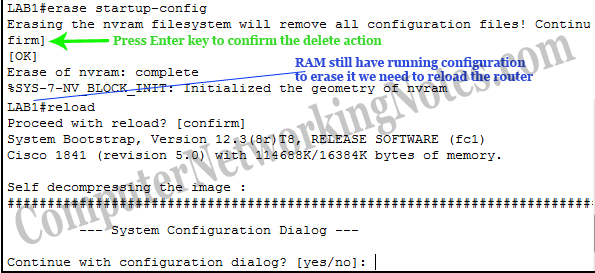
To wszystko w tym poradniku.